Consulte os conetores suportados para a solução Application Integration.
Tarefa de JavaScript
A tarefa JavaScript permite-lhe escrever fragmentos de código JavaScript personalizados para a sua integração.
Através do editor de JavaScript, pode programar uma lógica de mapeamento de dados complexa para a sua integração, realizar atribuições de variáveis e adicionar ou modificar variáveis de integração.
O editor de JavaScript suporta as seguintes funcionalidades:
- Um minimapa que apresenta uma vista geral de alto nível do código do script e ajuda na navegação rápida.
- Realce de sintaxe/código, recuo e numeração de linhas para facilitar a legibilidade do código e o reconhecimento da estrutura.
- Realce de erros para encontrar e acompanhar erros no código.
- Dobrar para expandir e reduzir regiões do código do script.
- Opção de clique para copiar para copiar o código do script para a área de transferência.
Configure a tarefa de JavaScript
Para adicionar uma tarefa JavaScript à sua integração, siga estes passos:
- Na Google Cloud consola, aceda à página Application Integration.
- No menu de navegação, clique em Integrações.
A página Integrações é apresentada com todas as integrações disponíveis no projeto do Google Cloud.
- Selecione uma integração existente ou clique em Criar integração para criar uma nova.
Se estiver a criar uma nova integração:
- Introduza um nome e uma descrição no painel Criar integração.
- Selecione uma região para a integração.
- Selecione uma conta de serviço para a integração. Pode alterar ou atualizar os detalhes da conta de serviço de uma integração em qualquer altura no painel Resumo da integração na barra de ferramentas de integração.
- Clique em Criar. A integração recém-criada é aberta no editor de integração.
- Na barra de navegação do editor de integração, clique em Tasks para ver a lista de tarefas e conetores disponíveis.
- Clique e coloque o elemento JavaScript no editor de integração.
- Clique no elemento JavaScript no criador para ver o painel de configuração da tarefa JavaScript.
- Clique em Abrir editor de scripts para ver e editar o editor de JavaScript. Também pode usar o Gemini para gerar código JavaScript clicando em Script com o Gemini. Para obter informações sobre como usar o Gemini para gerar código JavaScript, consulte o artigo Configure tarefas de JavaScript com a ajuda do Gemini.
- Escreva o seu código JavaScript na função
executesScript(event)criada automaticamente no editor de JavaScript. Feche o editor quando terminar. Todas as alterações são guardadas automaticamente.Para obter informações sobre como aceder às variáveis de integração e às funções suportadas, consulte o artigo Usar o editor de JavaScript.
Para ver informações sobre como ver os registos de execução gerados, consulte o artigo Registos de execução.
A imagem seguinte mostra um esquema de exemplo do editor de JavaScript:
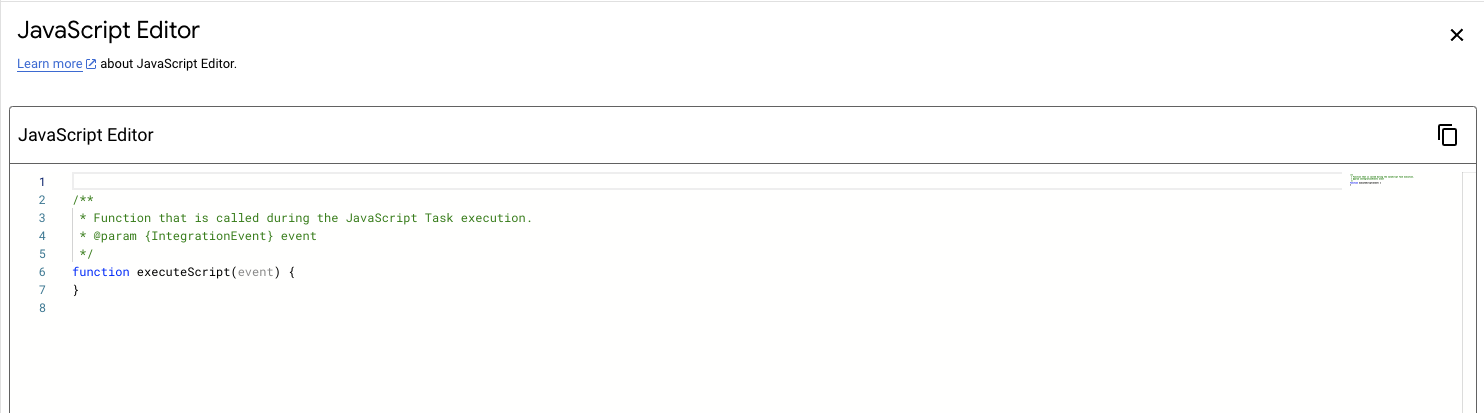
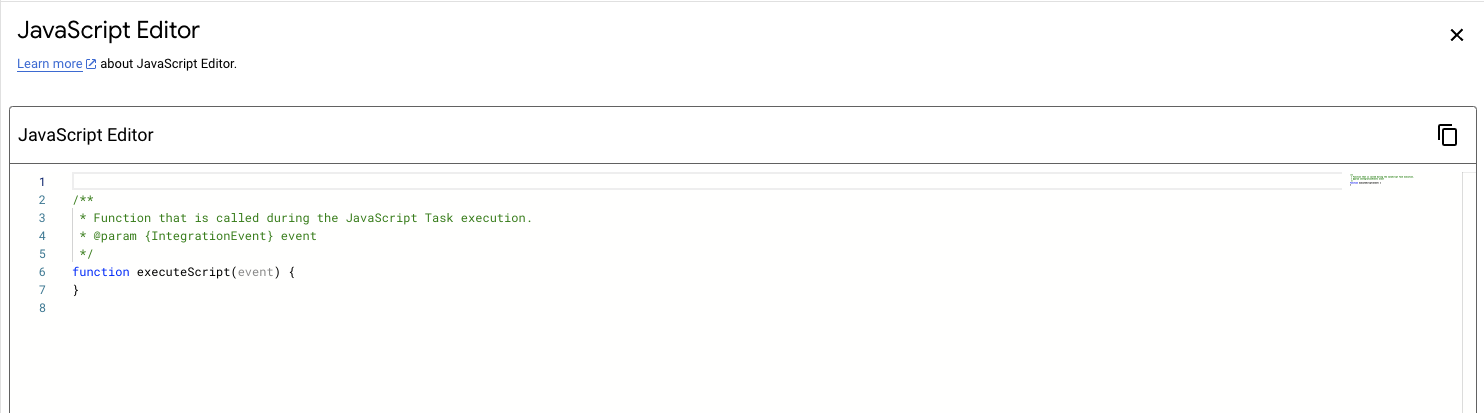
Use o editor de JavaScript
Para ver e editar o editor de JavaScript, aceda ao painel de configuração da tarefa JavaScript e clique em Abrir editor de scripts. Por predefinição, o editor de JavaScript contém uma função denominada executesScript(event), em que:
-
executesScript(): a função que é chamada quando a integração de aplicações executa a tarefa JavaScript durante a execução de uma integração. -
event: o objeto na memória da integração de aplicações.Para obter informações sobre os métodos suportados do objeto event, consulte o artigo Aceda às variáveis de integração.
Motor de execução de JavaScript
Anteriormente, a integração de aplicações suportava o Rhino como o motor de execução de JavaScript para executar tarefas de JavaScript. Para tirar partido das vantagens de desempenho e segurança do motor JavaScript de alto desempenho de código aberto da Google, o Rhino vai ser descontinuado e todas as execuções de JavaScript vão usar o V8, o motor JavaScript de alto desempenho de código aberto da Google.
Vantagens do V8
O motor V8 JavaScript oferece as seguintes vantagens:
- Desempenho: o V8 é significativamente mais rápido do que o Rhino, o que leva a velocidades de execução melhoradas para as suas tarefas de JavaScript. Os scripts com variáveis de grande dimensão e cálculos complexos podem ser executados mais rapidamente.
- Conformidade com as normas: o V8 suporta o ECMAScript 2024, o que garante uma melhor compatibilidade e capacidade de manutenção.
- Segurança: o V8 beneficia de atualizações e melhorias de segurança contínuas, oferecendo um ambiente mais seguro para as suas integrações.
- Funcionalidades modernas: o V8 suporta as funcionalidades JavaScript mais recentes, o que lhe permite tirar partido de construções e bibliotecas de linguagem modernas.
Migre tarefas JavaScript existentes para o V8
Para migrar as suas tarefas JavaScript existentes em execução no Rhino para o V8, faça o seguinte:
- Identifique as integrações publicadas que contêm tarefas JavaScript e anule a publicação das mesmas.
- Para cada JavaScript, clique em Abrir editor de scripts no painel de configuração da tarefa.
A integração de aplicações atualiza automaticamente o script existente para usar o V8.
- Reveja e teste o código JavaScript.
- Publique as integrações.
Aceda às variáveis de integração
As variáveis definidas na sua integração podem ser acedidas a partir do editor de JavaScript através do objeto de eventos na memória da integração de aplicações.
Os seguintes métodos são suportados para aceder a variáveis de integração a partir do editor de JavaScript:
| Nome da função | Descrição | Utilização | |
|---|---|---|---|
|
Devolve o ID de execução da execução da integração.
Tipo devolvido: string |
Sintaxe: Exemplo: function executeScript(event) { event.getEventExecutionInfoId(); } |
|
|
Devolve o ID do projeto do Google Cloud.
Tipo devolvido: string |
Sintaxe:
Exemplo: function executeScript(event) { event.getGcpProjectId(); } |
|
|
Devolve o nome atual da integração.
Tipo devolvido: string |
Sintaxe:
Exemplo: function executeScript(event) { event.getIntegrationName(); } |
|
|
Devolve o valor da variável de integração fornecida.
Tipo de retorno: tipo de dados da variável de integração |
Sintaxe:
Parâmetro de entrada: nome da variável de integração. Se Exemplo: function executeScript(event) { event.getParameter("var1"); } |
|
|
Devolve o nome da região de integração.
Tipo devolvido: string |
Sintaxe:
Exemplo: function executeScript(event) { event.getRegion(); } |
|
|
Escreve o valor especificado nos registos de execução.
Para ver informações sobre como ver os registos de execução gerados, consulte o artigo Registos de execução. |
Sintaxe:
Parâmetro de entrada: qualquer variável ou função usada no script. Exemplo 1: function executeScript(event) { event.log(event.getParameter("var1")); } Exemplo 2: function executeScript(event) { event.log("Lorem ipsum"); } |
|
|
Define ou atualiza o valor de uma variável de integração. |
Sintaxe:
Parâmetro de entrada: esta função usa os seguintes argumentos:
Exemplo: function executeScript(event) { event.setParameter("`responseBody`", "NewStringValue"); } |
|
Defina parâmetros de tarefas
Se a sua integração tiver vários parâmetros de grande dimensão que não são usados pela tarefa de JavaScript, pode definir o campo TaskParameter para a tarefa de JavaScript para melhorar o desempenho.
Para definir o campo TaskParameter para a tarefa JavaScript, selecione uma das seguintes opções:
Consola
- Aceda à página Application Integration.
- Selecione uma integração. O editor de integração é aberto.
- Clique em Ação > Transferir integração > Versão de integração. A versão da integração é transferida como um ficheiro JSON.
-
Abra o ficheiro da versão de integração num editor e, de seguida, faça o seguinte:
-
Localize o campo
taskConfigscom a tarefa comoJavaScriptTask. No campoparameters, localize o parâmetro denominadoscript."taskConfigs": [{ "task": "JavaScriptTask", "taskId": 1, "parameters": { "script": { "key": "script", "value": { "stringValue": "function that is called during the JavaScriptTask execution" } }" }] -
Neste campo
parameters, adicione parâmetros que são usados no campoJavaScriptTaskatravés do seguinte modelo:"ParamName": { "key": "ParamName", "value": { "stringValue": "$ParamName$" } }
-
Localize o campo
- Guarde as alterações que fez ao ficheiro da versão de integração.
- Carregue o ficheiro da versão de integração para a integração.
API
- Para transferir a versão de integração, faça uma chamada para o método
projects.locations.integrations.versions.downloadcom o parâmetrofilFormatdefinido comoJSON. -
Abra o ficheiro da versão de integração num editor e, de seguida, faça o seguinte:
-
Localize o campo
taskConfigscom a tarefa comoJavaScriptTask. No campoparameters, localize o parâmetro denominadoscript."taskConfigs": [{ "task": "JavaScriptTask", "taskId": 1, "parameters": { "script": { "key": "script", "value": { "stringValue": "function that is called during the JavaScriptTask execution" } }" }] -
Neste campo
parameters, adicione parâmetros que são usados no campoJavaScriptTaskatravés do seguinte modelo:"ParamName": { "key": "ParamName", "value": { "stringValue": "$ParamName$" } }
-
Localize o campo
- Para carregar a versão de integração, faça uma chamada ao método
projects.locations.integrations.versions.uploadcom o ficheiro da versão de integração atualizada.
Estratégia de processamento de erros
Uma estratégia de processamento de erros para uma tarefa especifica a ação a realizar se a tarefa falhar devido a um erro temporário. Para obter informações sobre como usar uma estratégia de processamento de erros e conhecer os diferentes tipos de estratégias de processamento de erros, consulte o artigo Estratégias de processamento de erros.
Quotas e limites
Para informações sobre quotas e limites, consulte o artigo Quotas e limites.
O que se segue?
- Saiba mais sobre o seguinte:

